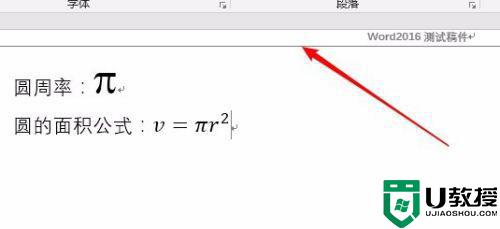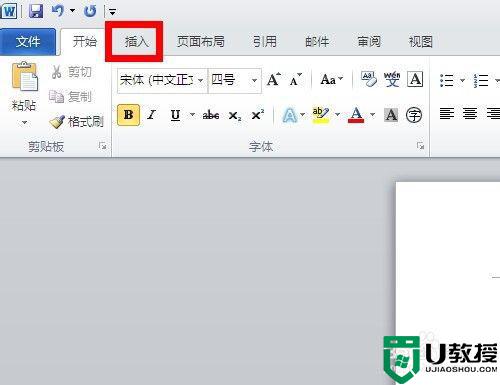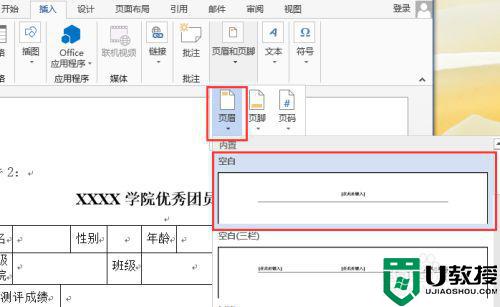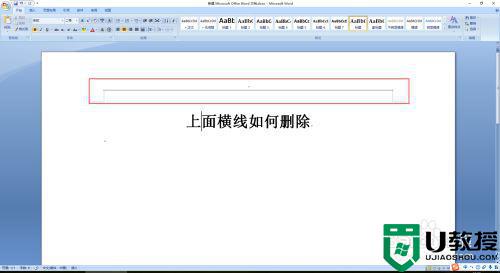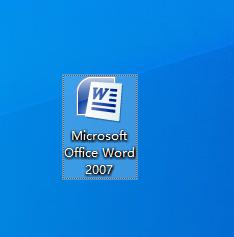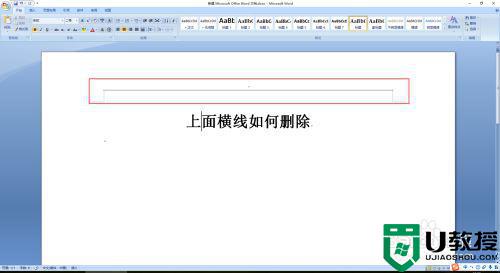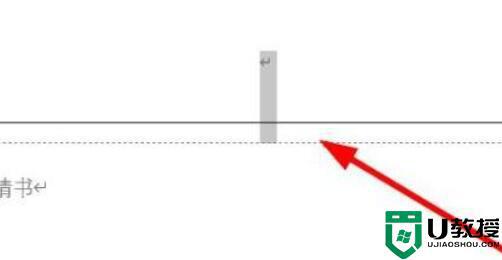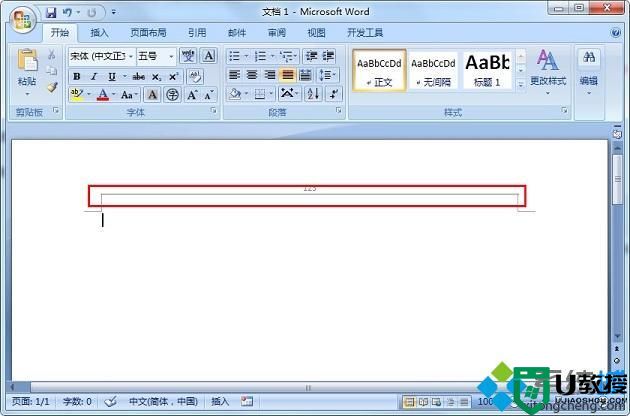如何删除页眉上的一道横线 怎么删除页眉那一横线
时间:2021-09-06作者:zhong
在电脑上,我们使用word程序编辑的时候,会发现在页眉上会出现道横线,有很多用户觉得这条横线放在页眉不是很美观,就想把这横线给删除了,那么如何删除页眉上的一道横线呢,下面小编给大家分享删除页眉那一横线的方法。
解决方法:
1、选择菜单栏的“视图”中的“页眉和页脚”,进入页眉页脚编辑模式;
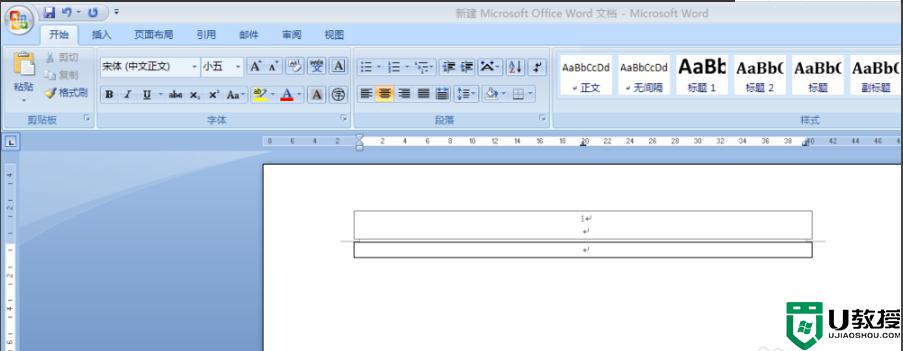
2、点击word界面中“开始”----“样式”,往下翻找到“页眉”
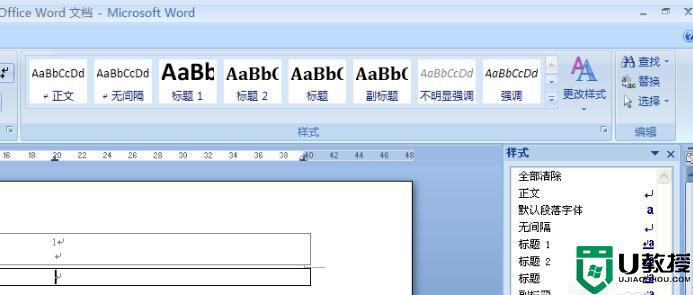
3、修改格式,修改文框格式选择“无文框”即可,具体过程如下:
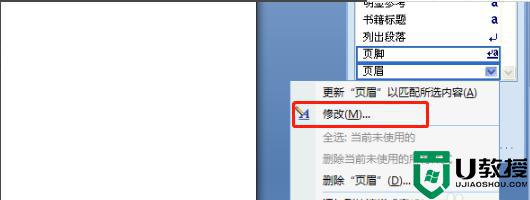
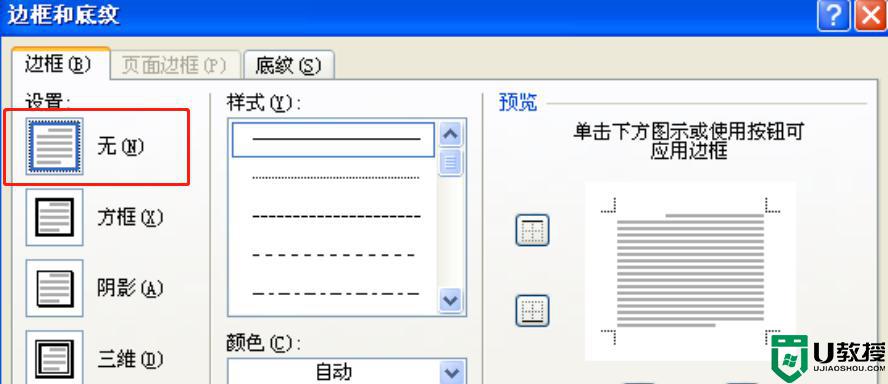
以上就是删除页眉上横线的方法,想把页眉的横线给删除了的,可以按上面的方法来进行删除。